Tutorial paso a paso
Cómo incrustar video en sus campañas de correo electrónico de MailPoet
Playable está completamente integrado con MailPoet, el complemento de WordPress, para crear correos electrónicos de video rápidos y fáciles
Involucre a su audiencia, aumente la actividad posterior al clic y vender más productos con correo electrónico de video MailPoet
Video ❤️ Email
Agrega fácilmente videos a tus campañas de marketing por correo electrónico.
Video de alta calidad que se reproduce automáticamente en el 99% de bandejas de entrada.
Tecnología de Video Email patentada que funciona con cualquier plataforma de correo electrónico.
Aumenta las reproducciones de videos
El video es el contenido más atractivo. El correo electrónico es el canal más confiable.
Empiece a enviar su mejor contenido a su mejor audiencia .
Maximiza el alcance y el ROI de tu video marketing.
Optimiza el engagement
El video estimula el interés y el deseo más que cualquier otro tipo de contenido.
Los espectadores de video email están mejor calificados para tomar acción post-click.
Obtén más clicks. Vende más cosas.
Tutorial paso a paso: cómo incrustar video en MailPoet correos electrónicos usando Playable
En este tutorial, aprenderá a crear, incrustar y enviar un correo electrónico de video usando MailPoet y Playable, que se reproduce automáticamente en el momento de abrir el correo electrónico, como estos ejemplos.
Si desea utilizar un video MP4 específicamente, o videos de YouTube, Vimeo, TikTok, Facebook, Instagram u otros canales, puede preferir nuestro otros tutoriales y guías de video.
Prepare su plantilla de correo electrónico en MailPoet
1. Cree un nuevo correo electrónico en MailPoet
Cree una nueva campaña de correo electrónico dentro de Mailpoet de la manera normal.
Elija un Plantilla, Agrega un Línea de asuntoy complete todos los pasos para diseñar su primer correo electrónico con video.
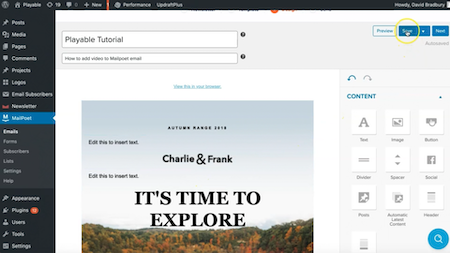
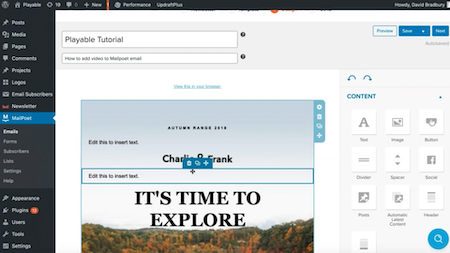
2. Agregar un bloque de código HTML
En el Editor, Selecciona el Bloque de texto y arrástrelo a la posición en la que desea que aparezca su video.
Volverá a este paso en breve para agregar el video.
Importa tu video en Playable
3. Cree su cuenta Playable
Si es nuevo en Playable, debe crear un nueva cuenta.
Una vez que haya iniciado sesión, verá la página de bienvenida de Playable, haga clic en Videos continuar.
Tenga en cuenta que Playable ofrece una Prueba gratuita de 30 días cuenta a prueba de conducción la plataforma. Después de lo cual puede actualizar su plan o comprar jugadas adicionales según sea necesario.

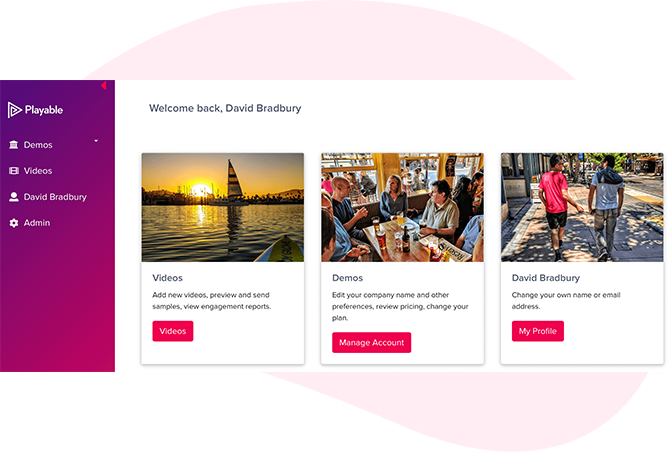
4. Accede a tus videos Playable
Comenzará en la página de inicio de Playable de su nueva cuenta. Para comenzar a crear un nuevo video para su correo electrónico, haga clic en Videos.
5. Cómo agregar un nuevo video
Para comenzar el proceso de creación de un nuevo video para usar en su correo electrónico, simplemente haga clic en + Agregar video.
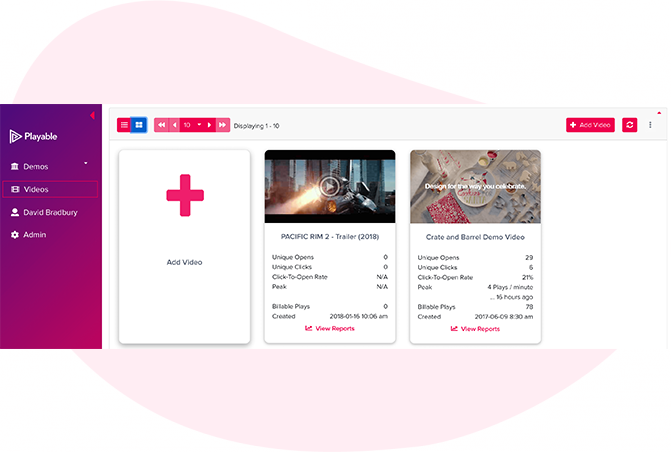
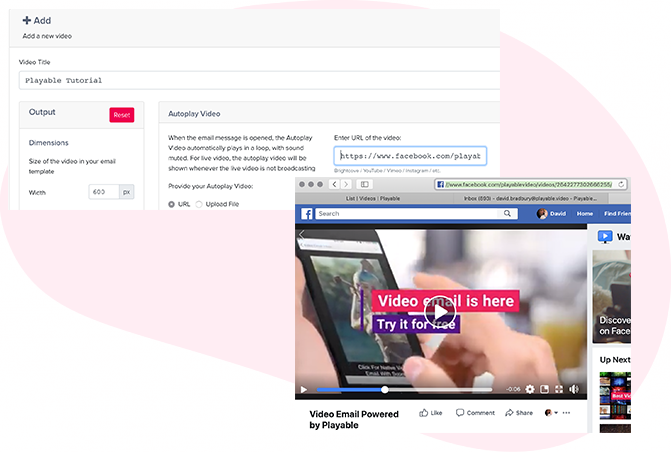
6. Sube tu video a Playable
Cree un título para su video, esto se utilizará para ubicarlo en el futuro en su cuenta Playable y en los informes. Haciendo referencia a las dimensiones del soporte de la posición de la imagen en la plantilla de correo electrónico, ahora puede ingresar el tamaño (ancho) del contenido de video que desea crear, o mantener el tamaño óptimo como sugiere Playable.
Tiene 2 opciones sobre cómo cargar su contenido de video en Playable:
- Copie y pegue una URL de la ubicación del video - Playable acepta contenido de las principales plataformas de alojamiento, incluidas YouTube, Vimeo, Brightcove, TikTok, Facebook e Instagram.
- Subir archivo - Sube un archivo desde tu computadora. Se aceptan todos los formatos de archivo de video, incluidos MP4, AVI y MOV.
Una vez que haya seleccionado su video, haga clic en el Solicitar para cargar su archivo de video.
7. Vista previa automática de video
A medida que se carga su video, Playable crea una vista previa de 10 segundos. Puede optar por utilizar esta versión del vídeo o crear su propia versión utilizando nuestro Editor en línea.
Si desea utilizar el video creado por Playable, seleccione Haga clic en Acción del menú para seguir preparando el video.
Si prefiere crear su propia versión del video, seleccione Editor del menú.
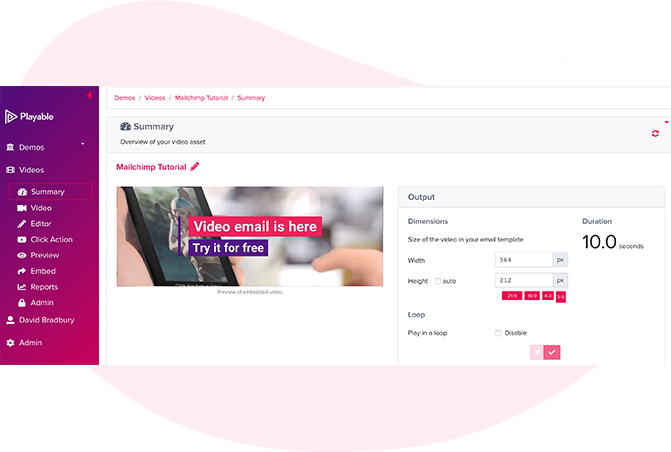
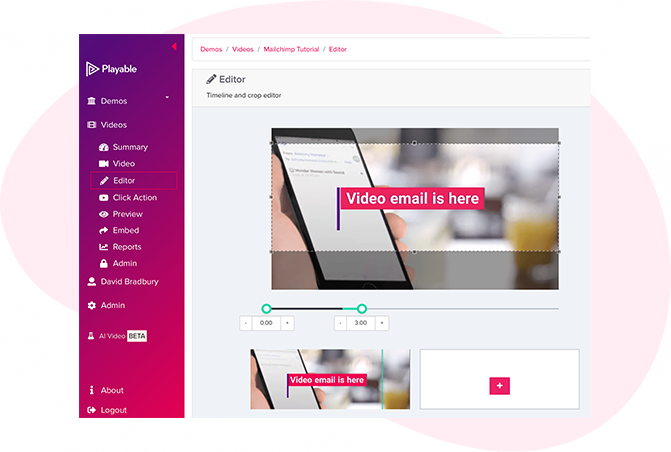
8. Edite su video de correo electrónico
Una vez completada la configuración de su video, ahora es el momento de editar su video. Para comenzar este clic Editor.
Nuestra Editor en línea está diseñado para permitirle crear un videoclip a partir del video completo que cargó. Es esta edición la que se reproducirá en su correo electrónico de video. En el Editor, puede recortar el video para enfocarse en el contenido clave y seleccionar varias escenas para cambiar la duración del video.
Mientras crea su correo electrónico de video, el editor le mostrará la duración total y le permitirá obtener una vista previa de las ediciones y volver a editar hasta que esté satisfecho con su corte final. Una vez que esté satisfecho con su edición, haga clic en el Continuar botón.
9. Mejore su video de correo electrónico
Ahora está listo para agregar mejoras a su video, que incluyen Subtítulos, Filigrana, Endcard, o Pie de página. Simplemente seleccione la mejora que desea agregar y siga las instrucciones en pantalla para agregarla a su video.
Ahora ha terminado de crear su videoclip, así que haga clic en el Compilar botón para continuar.
Playable ahora compila este video, creando múltiples versiones, que se utilizarán para garantizar que cada destinatario reciba un video optimizado más adecuado para su dispositivo, ancho de banda y conexión.
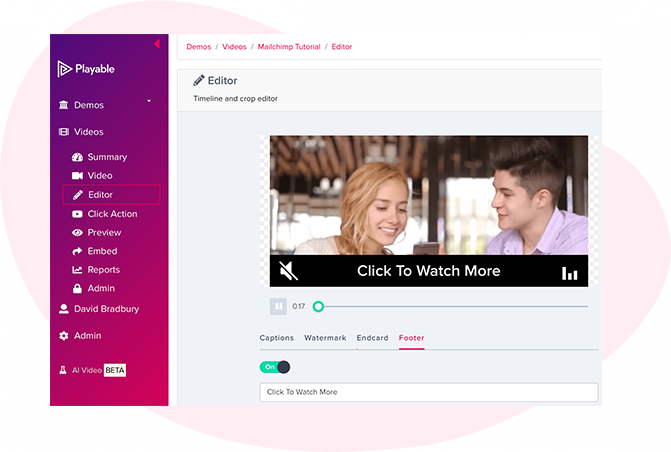

10. Agregue un vínculo de llamado a la acción (CTA)
Como el video se está reproduciendo dentro del correo electrónico de los destinatarios, existe la opción de incluir un Llamada a la acción (CTA) enlace dentro del video.
Para configurar tu Haga clic en Acción, agregue el enlace / URL de la página de destino a la que desea que se redirija a los usuarios que hacen clic en el video y guárdelo.
11. Obtenga una vista previa y muestre su correo electrónico de video
Obtenga una vista previa de cómo se reproduce su correo electrónico con video en los principales clientes de correo electrónico utilizando el menú desplegable sobre la ventana de vista previa.
También puede enviar una muestra de su video por correo electrónico para revisión interna. Haga clic en el Muestra , complete el formulario y presione Enviar. Puede agregar un mensaje a la muestra. Esto es útil cuando se circula para recibir comentarios internos.
Una vez que esté satisfecho con la muestra, haga clic en Empotrar en el menú de la izquierda para continuar.
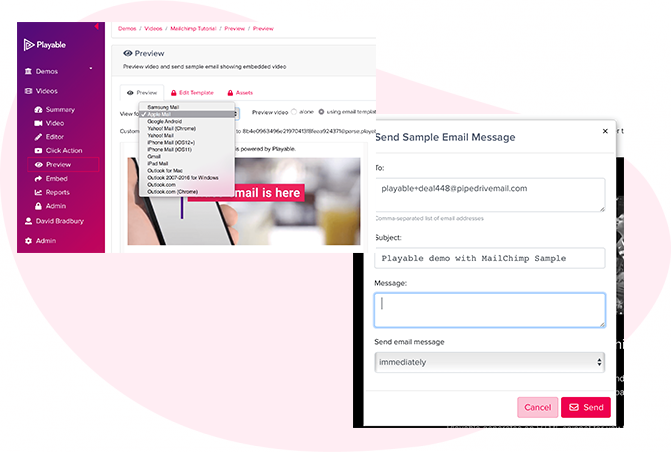
Copiar el código de inserción desde Playable
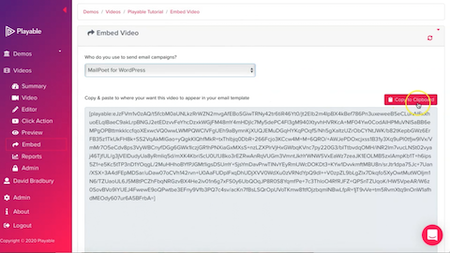
12. Inserta el video en tu campaña de MailPoet.
Para incrustar el video en su plantilla de correo electrónico, seleccione MailPoet de la lista desplegable de proveedores de correo electrónico, en el Empotrar página.
El HTML Código de inserción, optimizado para MailPoet, aparecerá a continuación. Utilice siempre el último código incrustado para asegurar la captura de todos los cambios realizados en el video y la configuración.
Haga clic en el Copiar al portapapeles botón para agarrar todos los Código de inserción para pegarlo en tu MailPoet plantilla de correo electrónico.
Pegar el código de inserción en MailPoet
13. Pegue el HTML en la plantilla de MailPoet.
Regresa a tu MailPoet plantilla de correo electrónico, del paso anterior.
Como usaste el Botón Copiar al portapapeles agarrar Código de inserción HTML de Playable, simplemente seleccione Fuente dentro de Bloque de texto y pega el Código de inserción en el panel que aparece.
Luego Ahorrar cambios para continuar.
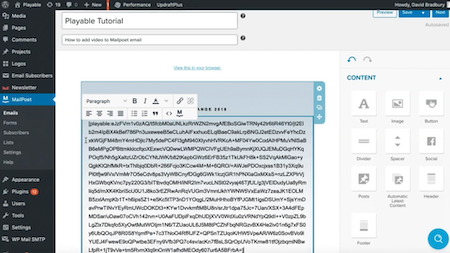
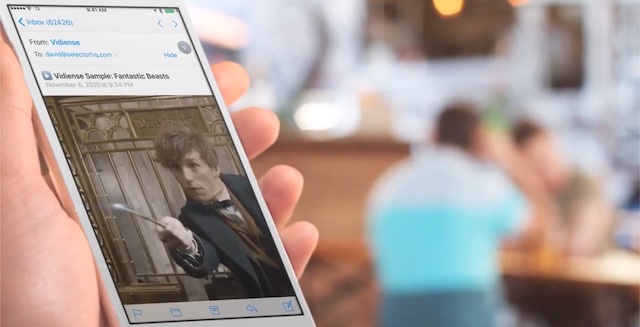
14. Obtenga una vista previa y muestre su correo electrónico de video
Una vez que guarde el HTML, se le dará la opción de Avance su plantilla de correo electrónico.
Se le presentará una vista previa del correo electrónico, incluyendo el video, en tus MailPoet cuenta.
Ver es Creer
El zoológico de Memphis crea recuerdos con video
Parques tematicos El zoológico de Memphis puede invitar a las familias a sus instalaciones con estos entretenidos correos electrónicos de video de alta calidad, tan fácil como abrir su bandeja de entrada.
Obtenga más información en su correo electrónico con video
Parques tematicos Cheyenne Mountain Zoo educa a las personas sobre el cuidado de la vida silvestre y los lugares salvajes con campañas de correo electrónico de video perspicaces y entretenidas.
Celebre la independencia con correo electrónico de video
Juego El Plaza Hotel & Casino puede atraer a los clientes a sus eventos y atractivas instalaciones en correo electrónico de video HD, ¡prepárese para vender boletos!
El correo electrónico de video puede contar la historia de su marca
El Banco Nacional de Canadá puede brindar información sobre productos, consejos de inversión y estrategias financieras, o divertirse con una historia de marca atractiva.

